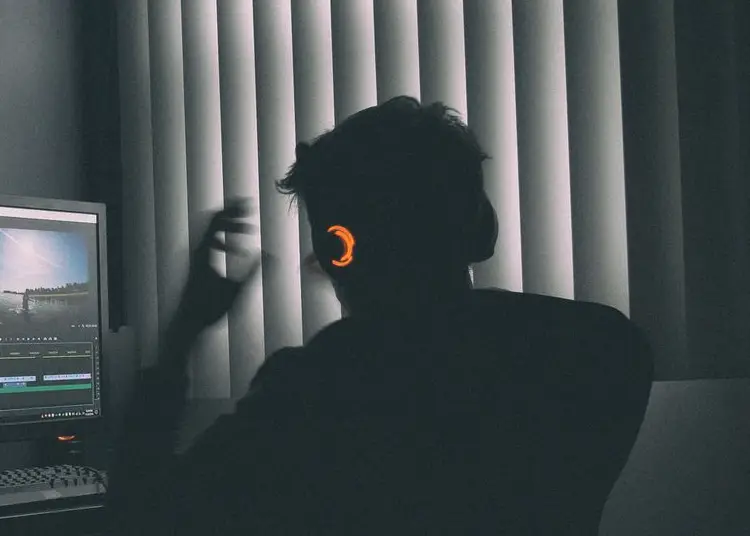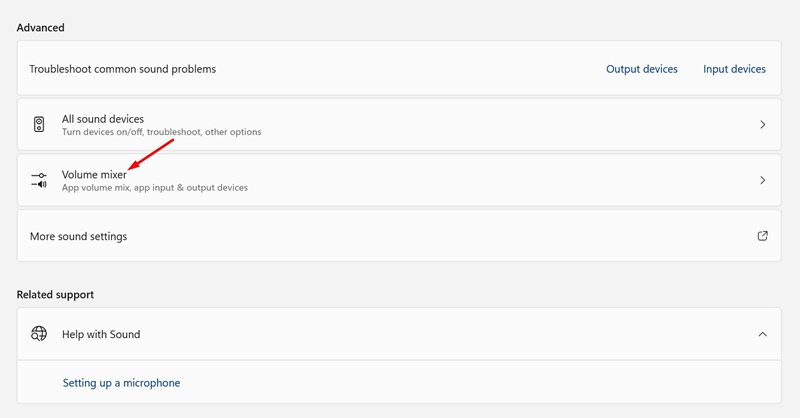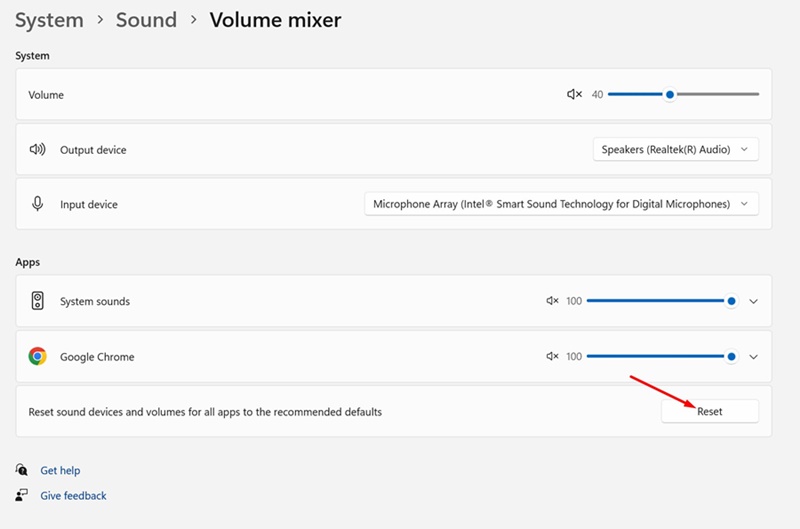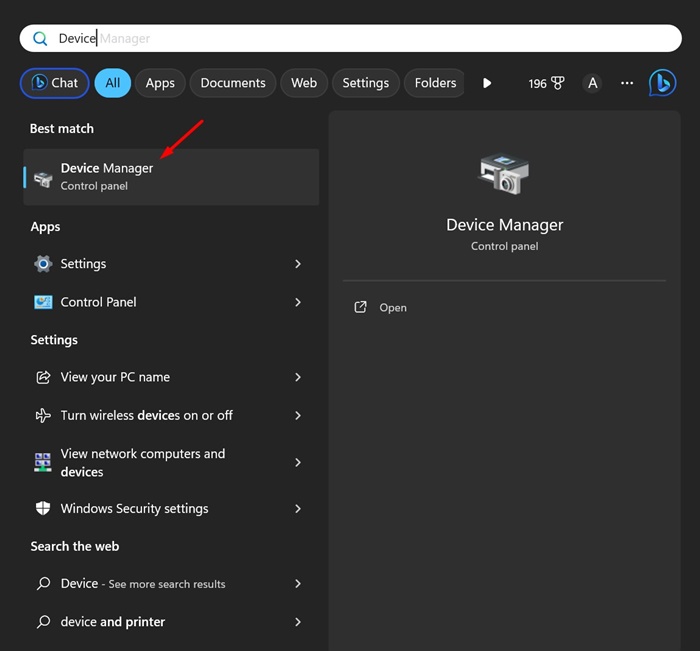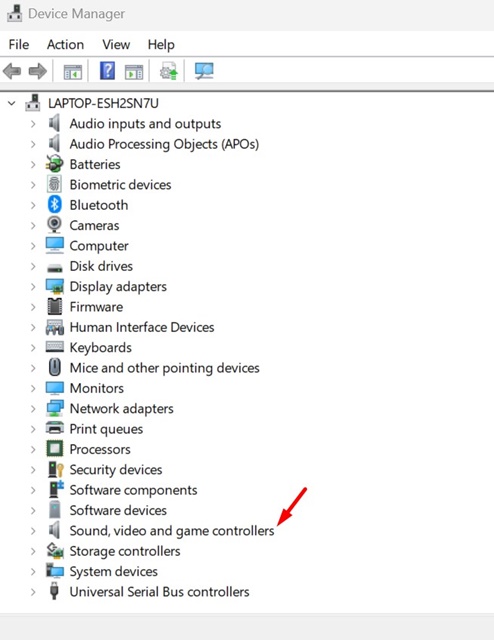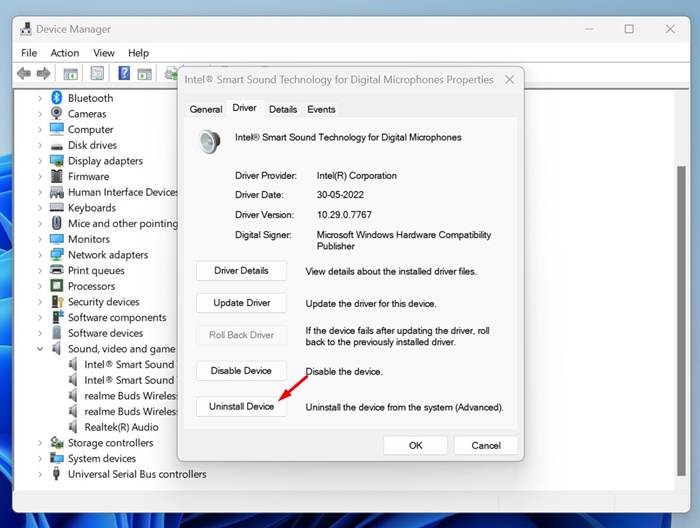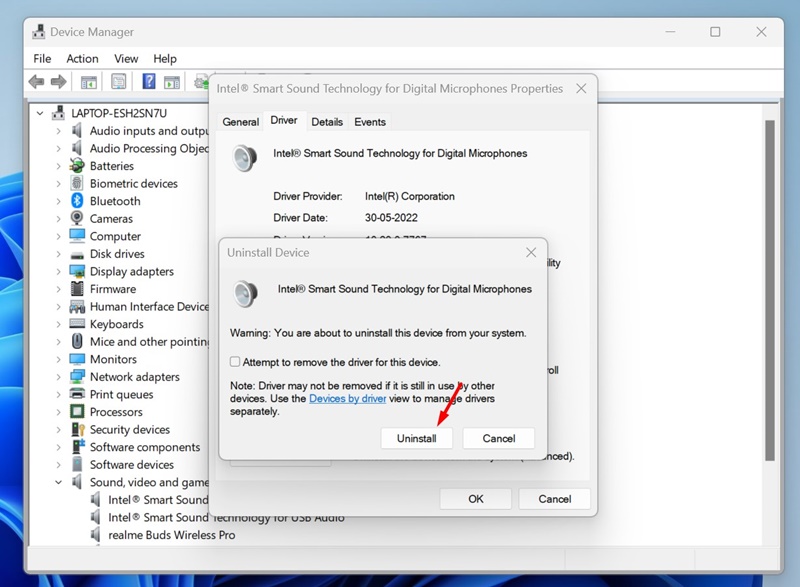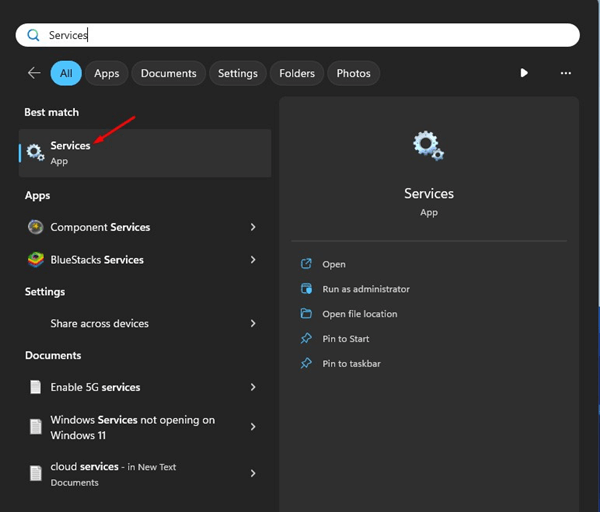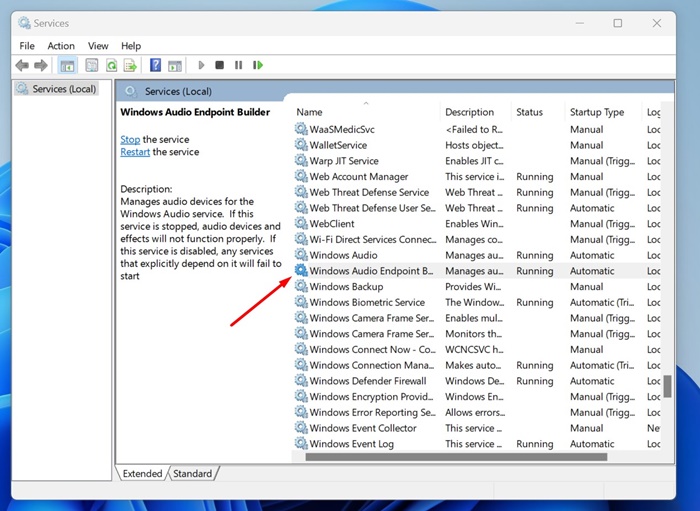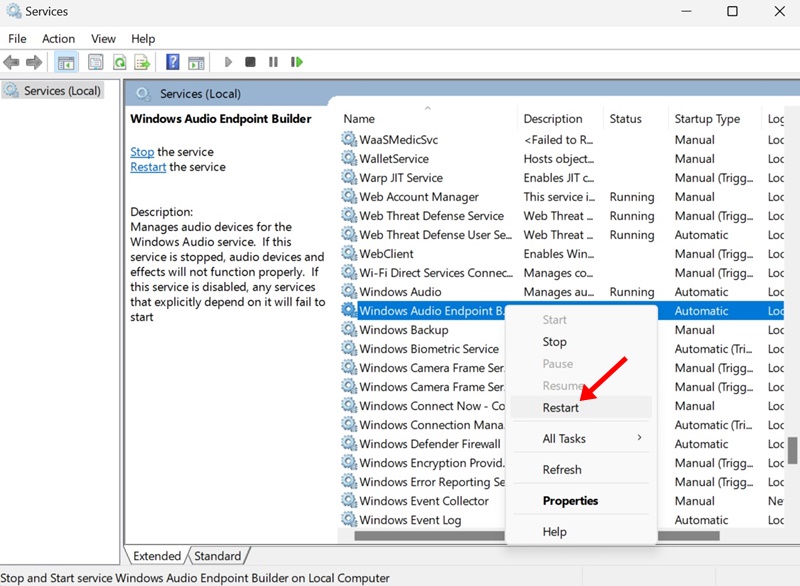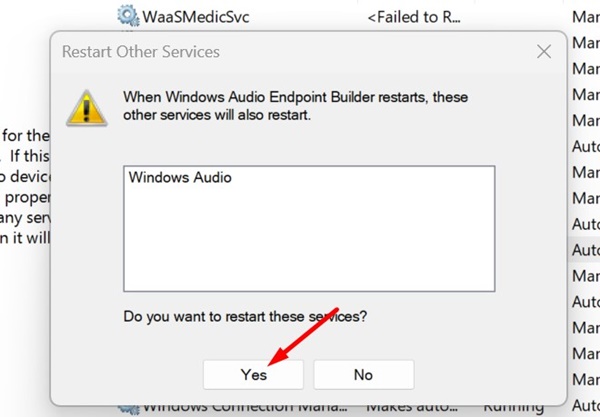이 글은 윈도우 11에서 오디오 설정을 초기화하는 방법에 도움이 될만한 스크린샷이 포함된 가이드입니다.
Windows 11 PC/노트북에서 오디오가 이상한가요? 아니면 최근에 오디오 관련 문제가 발생했나요? Windows 11에서 발생하는 대부분의 오디오 문제는 오디오 설정을 재설정하여 해결할 수 있습니다.
이 문서에서는 Windows 11 컴퓨터에서 오디오 설정을 재설정하는 여러 가지 방법을 설명합니다. 기본 오디오 문제 해결 방법이 실패하고 다른 방법을 찾을 수 없는 경우 이 방법을 따라야 합니다.
Windows 11에서 오디오 설정을 재설정하는 방법
Windows 11에서 오디오 설정을 재설정하는 것은 매우 간단하며 올바른 방법만 알면 됩니다.
아래에 윈도우 11에서 오디오 설정을 초기화하는 방법이 나와 있습니다. 계속 스크롤하여 확인해보세요.
1. Windows 11에서 모든 장치의 볼륨 초기화
한 장치의 볼륨이 다른 장치보다 높거나 낮은 등의 문제가 발생하는 경우 Windows 11에서 모든 장치의 볼륨을 초기화해 볼 수 있습니다. 방법은 다음과 같습니다.
1. 작업 표시줄에서 사운드 아이콘을 마우스 오른쪽 버튼으로 클릭하고 사운드 설정을 선택합니다.
2. 사운드 설정에서 볼륨 믹서를 클릭합니다.
3. 화면 하단으로 스크롤하여 재설정을 클릭합니다.
재설정 후 컴퓨터를 다시 시작합니다. 그러면 모든 디바이스의 볼륨 레벨이 기본값으로 돌아갑니다.
2. Windows 11에서 오디오 드라이버 재설정
시스템에서 오디오 장치 드라이버를 제거한 후 다시 설치하여 오디오 드라이버를 재설정할 수 있습니다. 먼저 오디오 드라이버를 업데이트하는 것이 좋습니다. Windows 11에서 오디오 드라이버를 재설정하는 방법은 다음과 같습니다.
1. Windows 11 검색에서 장치 관리자를 입력합니다. 다음으로 검색 결과 목록에서 장치 관리자 앱을 엽니다.
2. 장치 관리자가 열리면 사운드, 비디오 및 게임 컨트롤러 트리를 펼칩니다.
3. 다음으로 문제가 있는 오디오 장치를 두 번 클릭합니다.
4. 다음으로 드라이버 탭으로 전환하고 장치 제거를 선택합니다.
5. 확인 프롬프트에서 제거를 선택합니다.
제거가 완료되면 컴퓨터를 다시 시작하여 장치를 다시 설치하세요. 이렇게 하면 장치와 관련된 오디오 문제가 해결됩니다.
3. Windows 11에서 오디오 서비스 초기화
오디오 서비스를 재설정하는 것도 사운드 문제를 해결하는 또 다른 좋은 방법입니다. 음질 문제가 발생하면 이러한 오디오 서비스를 다시 시작해야 합니다.
1. Windows 11 검색에서 서비스를 입력합니다. 다음으로 검색 결과 목록에서 서비스 앱을 엽니다.
2. 서비스 앱이 열리면 Windows 오디오 엔드포인트 빌더를 찾습니다.
3. 서비스를 마우스 오른쪽 버튼으로 클릭하고 다시 시작을 선택합니다.
4. 창 오디오 서비스 다시 시작 프롬프트에서 예를 클릭합니다.
이것으로 끝입니다! 이렇게 하면 Windows 11 컴퓨터의 오디오 서비스가 재설정됩니다.
오디오 문제를 처리하는 다른 방법은?
공유한 방법은 Windows 11의 오디오 서비스를 재설정합니다. 그러나 다음과 같은 기본적인 방법을 시도한 후에만 오디오 서비스를 재설정해야 합니다.
- Windows 11 운영 체제 업데이트
- 오디오 문제 해결사 실행하기.
- 오디오 장치를 PC/노트북에 다시 연결하기.
- 하드웨어 문제 해결하기.
- 최근 설치한 프로그램 제거하기.
이것이 Windows 11 컴퓨터에서 모든 오디오 설정을 재설정하는 가장 좋은 방법입니다.
이상으로 윈도우 11에서 오디오 설정을 초기화하는 방법을 살펴봤습니다. 이 정보가 필요한 내용을 찾는데 도움이 되었기를 바랍니다.